今回はお絵描きアプリProcreateでドロドロ文字を書いてみます!
 ProcreateとはiPad専用の有料イラスト制作アプリです。ブラシの種類が豊富で、Apple Pencilを使えば力の入れ方次第で線に強弱をつけることもできます。アニメーション機能にも対応しています。
ProcreateとはiPad専用の有料イラスト制作アプリです。ブラシの種類が豊富で、Apple Pencilを使えば力の入れ方次第で線に強弱をつけることもできます。アニメーション機能にも対応しています。

青山さん
書くの大変じゃね?
文字は書いてないんだ!テキストを挿入してドロドロ部分を加えるだけでとっても簡単だよ!

うーたみ
テキストを挿入
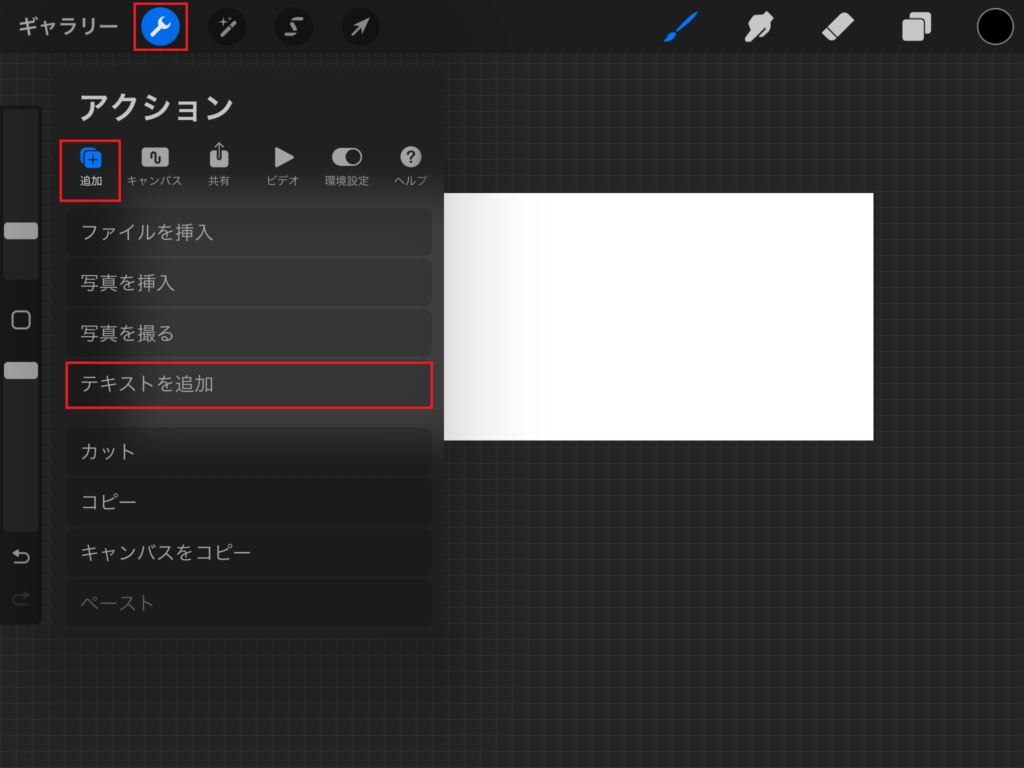
文字の挿入は画面上の「アクション」から「追加」の中にある「テキストを追加」を選択します。入力欄が出てくるので、好きな文字を入力します。
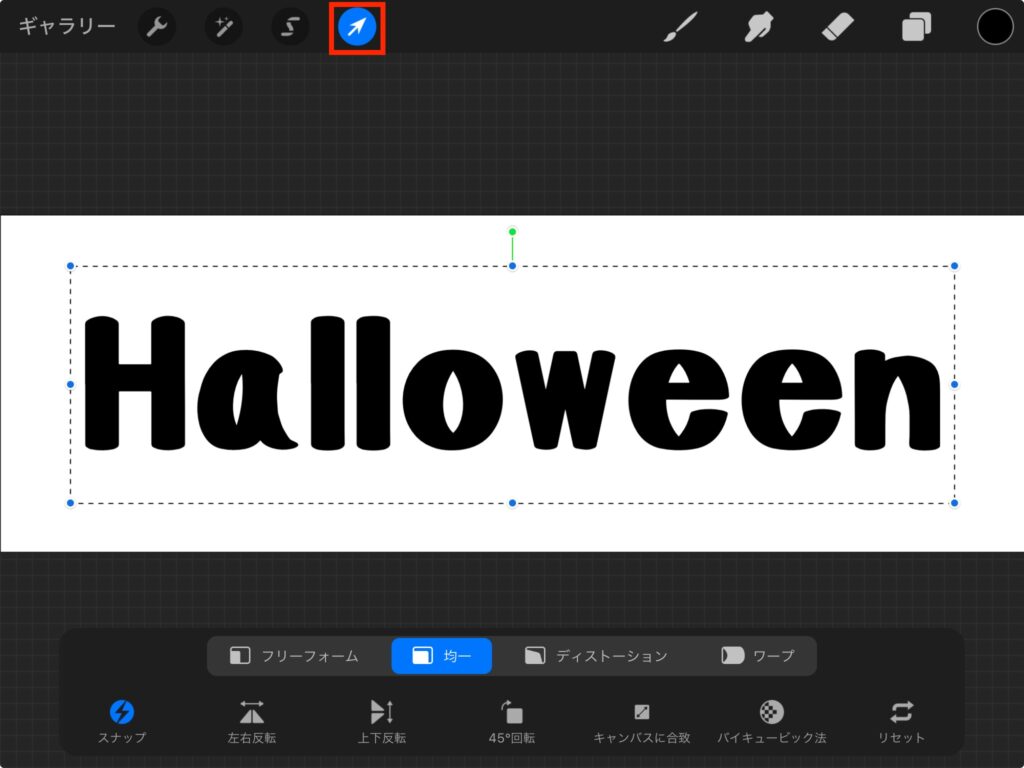
文字のサイズは変形ツールからちょうどいいサイズにします。
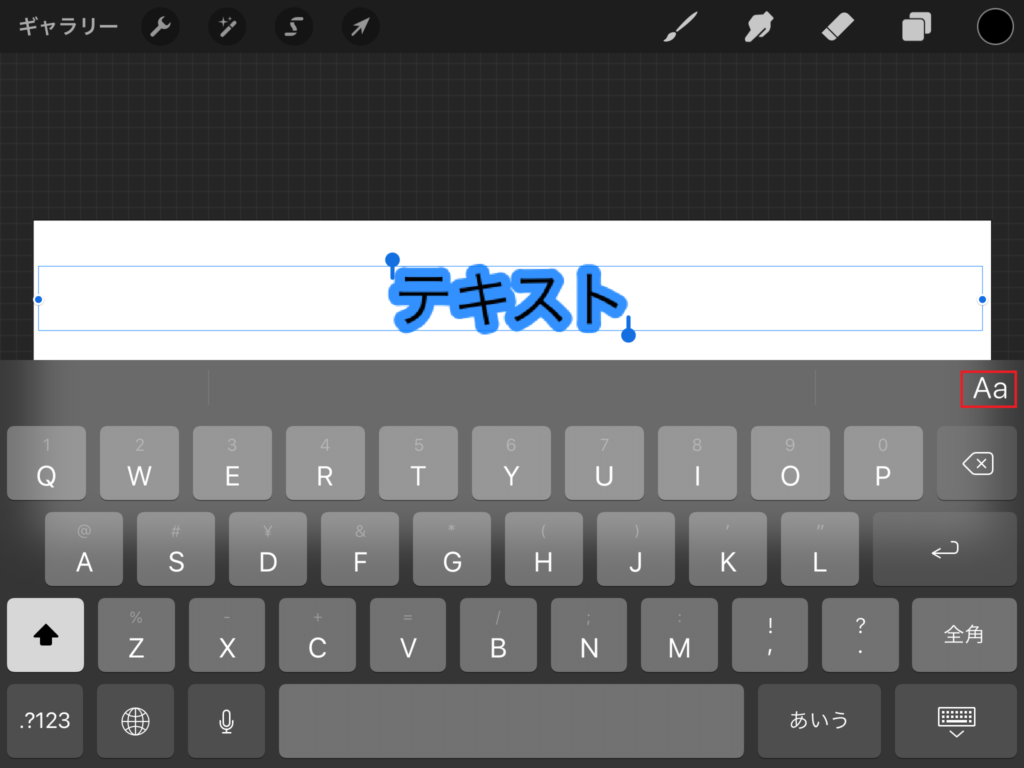
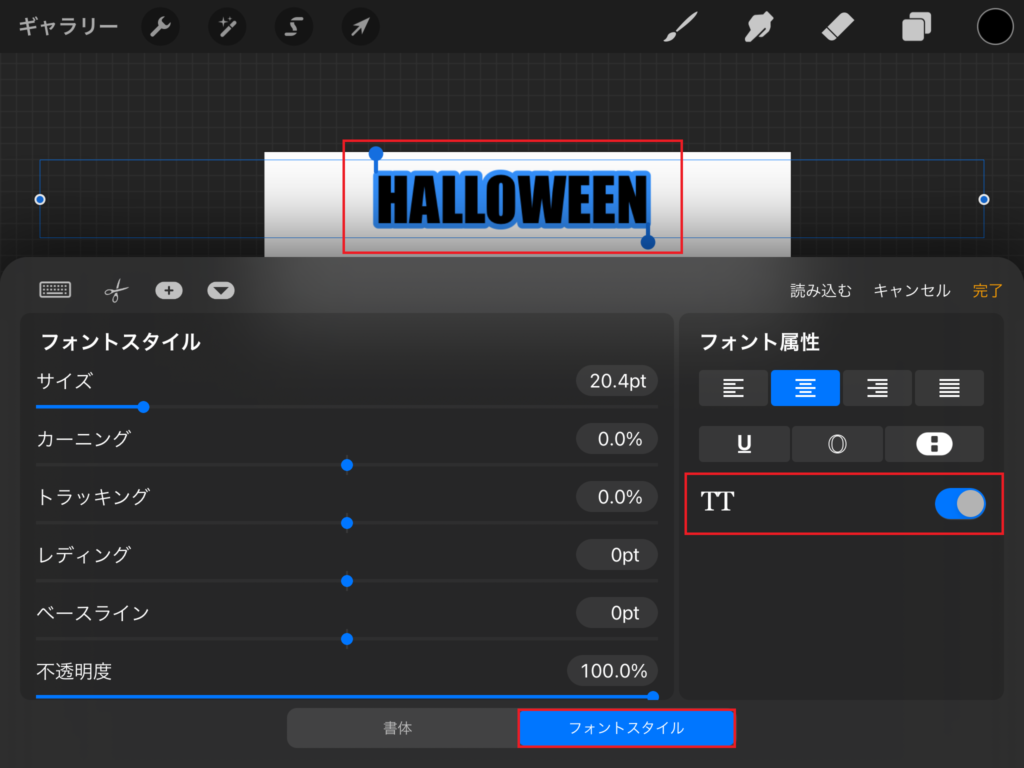
ローマ字を一度にすべて大文字にするには、文字を選択した状態で「Aa」をタップし「フォントスタイル」から「TT」のトグルボタンをONにします。
テキストをラスタライズする
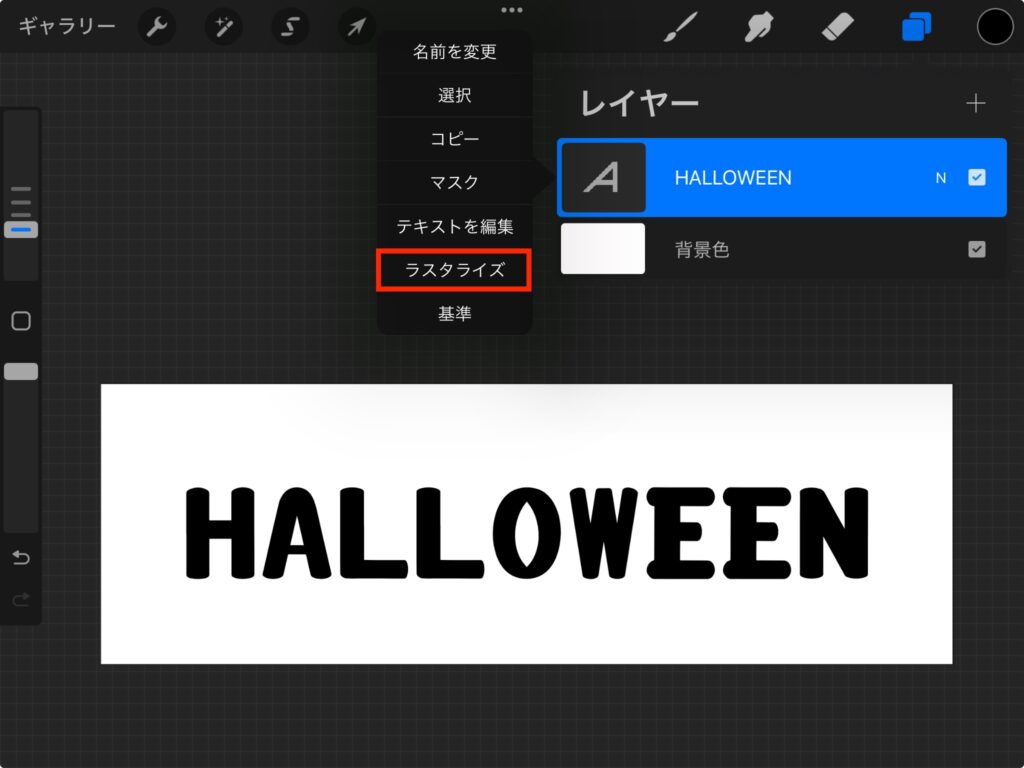
テキストのレイヤーオプションから「ラスタライズ」をタップしてラスタライズします。ラスタライズすることで文字レイヤーにペンで描き込んだり消したりできるようになります。

青山さん
ラスタライズって?
ピクセル画像にすることだよ!フォント情報がなくなるから入力し直したりフォントの変更をすることはできないけど、イラストと同じようにペイントすることができるようになったよ!

うーたみ
ドロドロ部分を作る
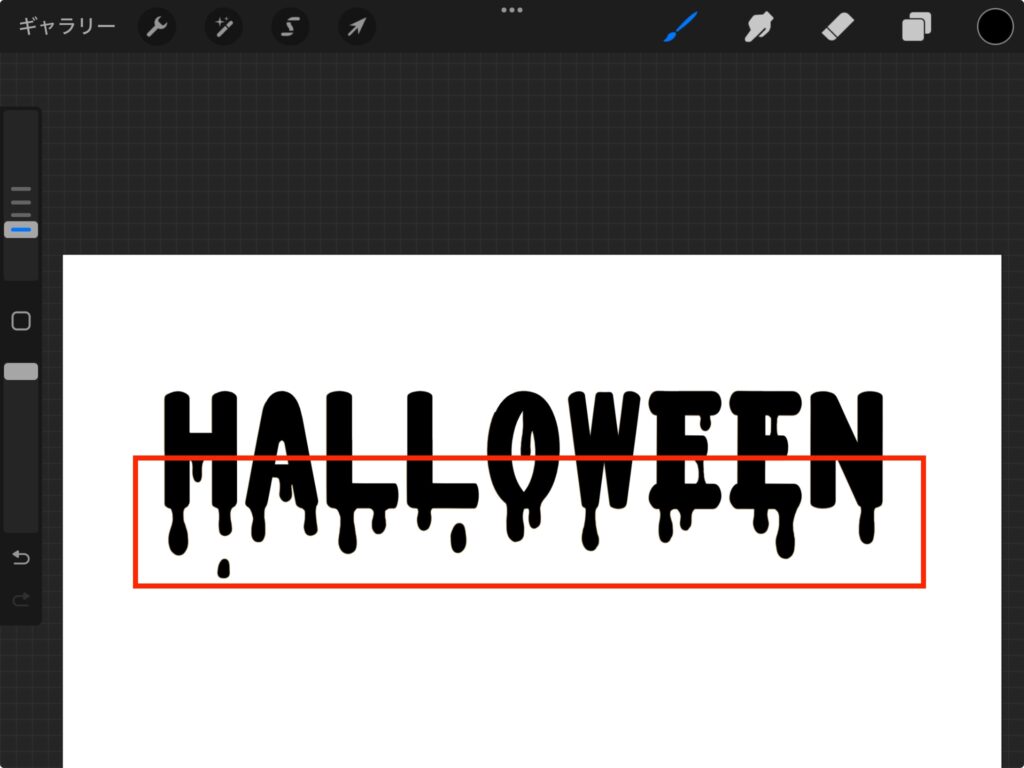
文字の下部分がドロドロっとしているようにブラシで描きます。
これでも十分ドロドロ文字になりますが、文字の上部分を消しゴムで消してあげると、よりドロドロ感がでます。
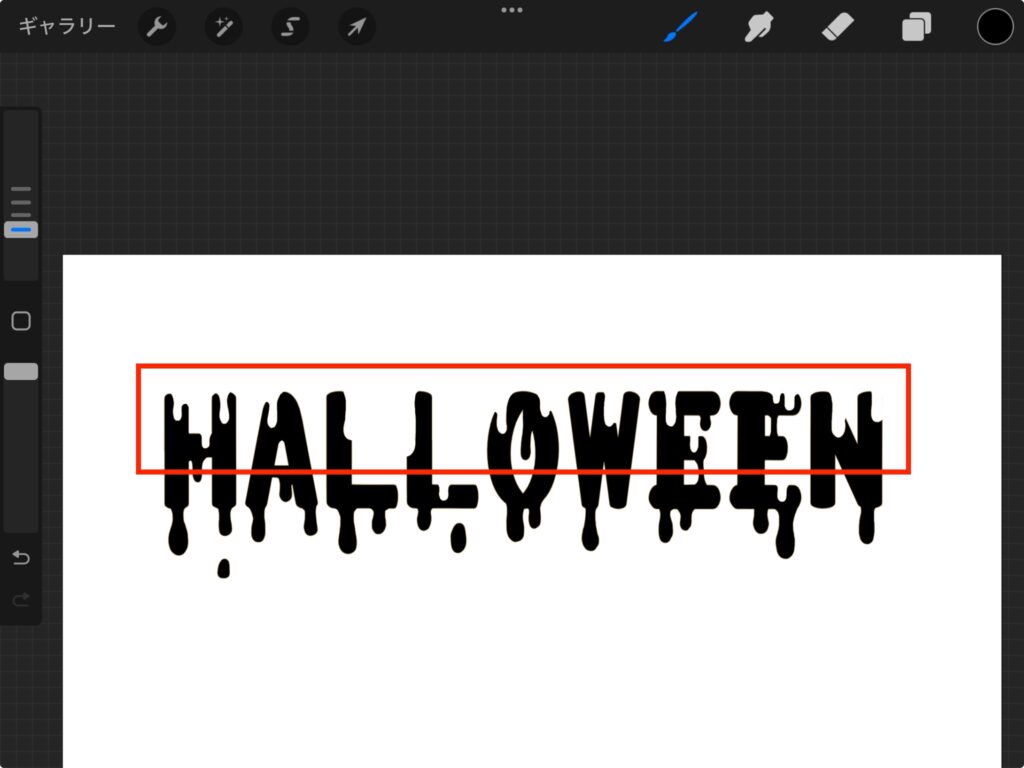
消しゴムツールで文字の上部分を窪みを付ける感じで消します。
以上ドロドロ文字の書き方でした!

うーたみ


青山さん
ドロドロ文字に枠線をつけたいんだけど、どうやるの?
【各ソフトから白枠をつける】記事のProcreateから白枠をつける方法で枠線をつけたよ!みてみてね!

うーたみ





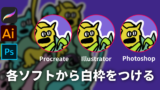



コメント